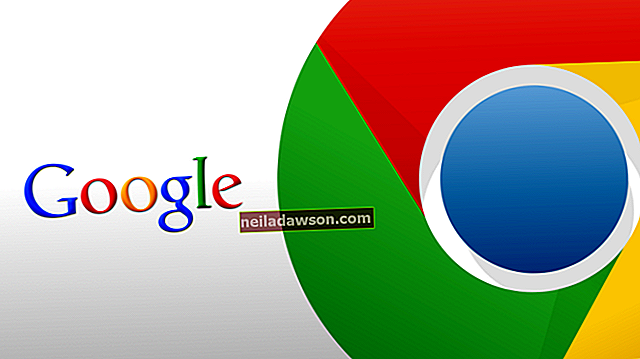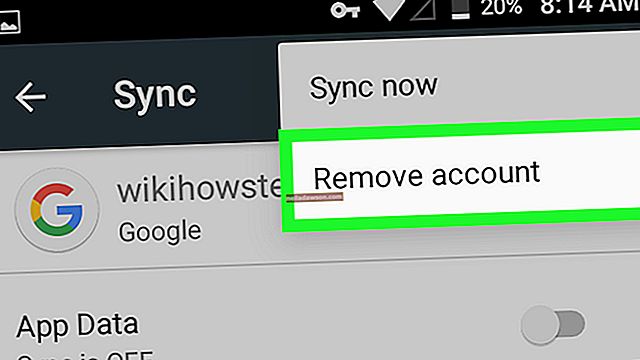Fotoelementide, näiteks inimeste või esemete, ekstraheerimine põhjustab sageli sakilisi servi. Need karedad servad võivad olla eriti märgatavad keeruliste piirjoontega aladel, näiteks juuksed või karusnahk. Photoshop CS5 ja uuemad pakuvad mõnda meetodit sakiliste servade silumiseks ja ekstraheeritud valiku loomulikumaks muutmiseks. Kasutage hägususe tööriista valikutel, millel on ainult mõned karedad servad, või kasutage tööriista Täpsusta valikut keerukate piirjoontega suuremate valikute jaoks.
Blur Tool
Avage Adobe Photoshop CS5-s karedate servadega foto ja valige seejärel tööriistakastist Blur tööriist.
Hoidke klahvi "Alt" all ja kasutage hiire kerimisratast, et suumida pildi karedate servadega osa. Teise võimalusena võite sakiliste servade vaatamiseks lähedalt kasutada suumimise tööriista.
Pintsli suuruse vähendamiseks või suurendamiseks vajutage valitud hägusustööriistaga nuppu "[" või "]". Parima tulemuse saavutamiseks muutke harja suurus vaid veidi suuremaks kui need servad, mida soovite siluda, et vältida liiga palju ümbritseva ala hägustumist.
Sakiliste pikslite hägustamiseks klõpsake ja lohistage hiirekursor üle karedate servade. Tugevama hägususe saavutamiseks klõpsake ja lohistage liugurit "Tugevus" suurema protsendini.
Täpsustage serva
Avage foto rakenduses Adobe Photoshop CS5 ja seejärel valige üks valikutööriistadest karedate servadega objekt.
Valiku kuvamiseks mustal taustal vajutage klahvi "B" või valgel taustal valiku kuvamiseks nuppu "W". Tume taust muudab heledate objektidega töötamise lihtsamaks, valge taust aga tumedamate objektide jaoks.
Klõpsake märkeruutu "Nutikas raadius" ja seejärel reguleerige raadiuse väärtust liuguriga. Kujutise muudatused kuvatakse korrigeerimise ajal. Klõpsake akna Täpsusta serva tööriista Suum ja seejärel suurenduse suurendamiseks klõpsake oma pilti.
Pildi servade sileduse suurendamiseks kasutage jaotise Kohanda serva liugurit "Sile". Muudatusi kuvatakse reaalajas, et saaksite jälgida oma pildi mõju. Ideaalne väärtus sõltub teie piltide servade karedusest, nii et suurendage väärtust, kuni olete tulemustega rahul.
Suurendage veidi "Sulgi" väärtust, et pilt seguneks mis tahes taustakihiga, millele te selle asetate.
Valige rippmenüüst "Väljund" välja "Uus dokument" ja seejärel klõpsake nuppu "OK".